Posodobljeno 27. junija 2017: Ta objava zdaj vsebuje podrobnosti o Javna beta za iOS 11.
Jabolka Osrednja beseda svetovne konference razvijalcev junij je bil tako natrpan, da se niti dve uri in pol nista zdela dovolj časa. In vendar največja napoved ni bila nova strojna oprema ali nova aplikacija. To je bila posodobitev.
Natančneje, posodobitev za iOS 11 za iPad, ki Appleovo tablico iz malo več kot velikega iPhone spremeni v polnozmogljiv računalnik z zaslonom na dotik. Apple je naenkrat pokazal, da je za iPadom še vedno polna in da namiznemu razredu na zaslonu na dotik ni treba dejansko izvajati namiznega operacijskega sistema, kot je Microsoftova Surface.
Ljudje, ki uporabljajo iPad kot primarni računalnik, so bile izkušnje vedno malo frustrirajoče. Vsekakor lahko vse naredite, vendar se je pogosto zdelo, da se borite proti operacijskemu sistemu, zasnovanemu za preprostost, ne za moč.
Na primer, iPad uporabljam za pisanje člankov in vse je super, dokler ne želim dodati slik. Nato me nenadoma vržejo iz popolne aplikacije za pisanje (uporabljam
Ulysses) in v nikogaršnjo deželo aplikacije Fotografije, kjer se morate dotakniti vsakega od njih in ga povleči posnetek zaslona, nato tapnite še nekaj, da ga označite, in končno naredite še nekaj dotikov, da sliko prenesete tam, kjer ste hočem.Do sedaj je bil iPad neverjeten kot naprava z eno aplikacijo. Zaslon izgine in napravo spremeni v tisto, kar aplikacija želi. Toda poskusite delati z več aplikacijami hkrati, tudi s Split View na velikem 13-palčnem iPadu, in vrnili ste se v temno dobo. Če sploh kaj, je Split View še bolj frustriral, ker so bile te aplikacije zdaj tako blizuin še vedno niste mogli dobiti podatkov od enega do drugega.
iOS 11 olajša večopravilnost

Posnetek zaslona: Kult Mac
IOS 11 naredi iPad v večopravilnem računalniku. Z večopravilnostjo mislim, da lahko vi, uporabnik, opravljate več nalog. Ni vam treba več opravljati enega dela naenkrat in nadaljevati. Zdaj se lahko malo razširite, bolj kot v računalniškem sistemu z okni, kot je Mac.
Če želite nadaljevati z zgledom pisanja in dodajanja slik, lahko zdaj odprem Fotografije v pogledu Slide Over in slike povlečem v dokument. To se ne sliši veliko, vendar primerjajmo korake tukaj. Recimo, da pišem o nekem pripomočku, in želim s spleta potegniti nekaj PR fotografij za ponazoritev dela.
Stari način
- Napišite članek.
- Obiščite stran s fotografijami na spletnem mestu PR.
- Shranite slike v Fotografije.
- Vrnite se v aplikacijo za pisanje in uporabite izbirnik fotografij, da dodate slike eno za drugo.
- Razveselite samomorilne misli.
Nov način
- Napišite članek z odprto stranjo v razdeljenem pogledu.
- Povlecite slike v telo članka, kot jih potrebujem.
- Prihranjeni čas izkoristite za prevzem sveta.
IOS 11 s samo nekaj novimi funkcijami spremeni iPad v izvedljivo zamenjavo Mac. Pa ne samo za trdožive piflarje, ki želijo dokazati, na primer jaz in Viticci. Počuti se dovolj naravno, da boš le naredil več.
Nove profesionalne funkcije iOS 11 naredijo razliko
V iOS 11 je pet dodatkov ali sprememb, ki naredijo vse, kar se tiče opravljanja dela. So:
- Povleci in spusti.
- Aplikacija Datoteke.
- Dock.
- Boljši menjalnik aplikacij.
- Razdeljen pogled.
Povleci in spusti
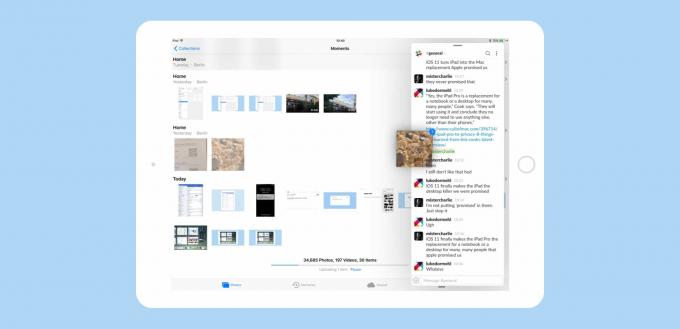
Foto: Kult Maca
Povleci in spusti je očitno največji od teh. Kaj hudega, praviš? Povleci in spusti je že od Maca? Kot vedno pri Applu ga loči izvedba. Najprej je bil spremenjen dolg pritisk, ki omogoča povleci in spusti. Če v iPhonu uporabljate 3-D Touch, se zdaj res počuti tako. Morda je zamuda pred aktivacijo krajša, vendar pa je odzivnost večja. Pritisnite ikono in ta se vam prilepi na prst. Ko povlečete, dobite indikator (zelen +), ki prikazuje, kje lahko spustite datoteko.
A to še zdaleč ni vse. Med potjo se lahko dotaknete katere koli druge datoteke in jo dodate v majhen kup pod prstom. Te dodatne datoteke lahko prihajajo od koder koli, saj z več dotikom lahko z drugo roko krmarite po iPadu med vlečenjem. Z lahkoto lahko prelistate več albumov s fotografijami, med njimi zbirate slike, nato pa preklopite na aplikacijo Notes, da jih vse zbrišete v zapisek. Pravzaprav je zdaj lažje narediti povleci in spusti na iPad kot na Mac, kar je noro.
Nova aplikacija Datoteke

Foto: Kult Maca
Aplikacija Datoteke za iOS 11 je kot Finder za iOS. Če ste bili kdaj razočarani, ker niste vedeli, kje so vaše datoteke, boste zdaj veseli, ker lahko raziščete vse svoje datoteke, bodisi na vašem iPadu, v iCloud Driveu ali na drugih mestih, na primer Dropbox. Datoteke še vedno živijo "znotraj" aplikacij, ki jih ustvarjajo, kar je morda bila ena najboljših stvari Izvirna zasnova iOS -a, ker je nemogoče izgubiti, recimo, datoteko Pages, ker je tam Strani. Datoteke vam omogočajo dostop do vseh teh dokumentov z enega mesta. Lažje je pošiljanje datotek po e -pošti z aplikacijami Datoteke in pošta kot pošiljanje na primer s strani, na primer.
Datoteke postavljajo iPad tudi v širši svet. Dostopate lahko do map s fotografijami v Dropboxu in brskate po njih, ne da bi vam bilo treba to storiti v Safariju (ali aplikaciji Dropbox) ali da jih najprej dodate v aplikacijo Fotografije. Če uporabljate iCloud Drive, lahko vzamete katero koli datoteko tudi iz namizja Mac ali iz mape Dokumenti.
Ali bo Apple kdaj dodal podporo za USB ključe iOS? Verjetno ne. Danes je pomnilnik USB podoben disketnim pogonom, ko je bil predstavljen iMac - po Appleovem mnenju vseeno zastarel. Namesto tega je prihodnost spletno shranjevanje in Files je za to v celoti opremljen.
Nova priklopna postaja za iOS 11
Novi Dock nadomešča starega, ki je bil malo več kot nepremični trak ikon na začetnem zaslonu. Ta priklopna postaja ni več omejena le na šest aplikacij ali map - lahko jih dodate, kolikor želite, tako kot na Macu. Je tudi bolj uporaben. Najprej se uporablja kot vir za razdeljen pogled in drsnik. Vsako aplikacijo lahko povlečete iz priklopne enote na glavni zaslon, da jo dodate aktivnim aplikacijam. Nato lahko aplikacije ponujajo nekatere kontekstualne funkcije prek ikon Dock. Na primer, se rahlo dolgo dotaknite aplikacije Datoteke in prikazalo se bo pojavno okno z najnovejšimi datotekami. Te lahko nato povlečete ali odprete.
Nova iOS 11 Dock je tudi pametna. Na desni strani je prostor rezerviran za tri aplikacije, za kar se je odločila Siri. Običajno so to zadnje uporabljene aplikacije, ki še niso v Docku, lahko pa jih izberete tudi zato, ker Siri meni, da jih boste morda potrebovali. Aplikacija Novice zjutraj ali aplikacija Zemljevidi, če je pred vami sestanek.
Novo priklopno postajo lahko povlečete tudi navzgor v trenutno aplikacijo (ali aplikacije) in je ne gledate samo na domačem zaslonu, zaradi česar je zelo uporaben način za opravljanje nalog.
Preklopnik aplikacij za iOS 11

Foto: Kult Maca
Preklopnik aplikacij je bil v sistemu iOS 11 kombiniran z Nadzornim centrom in je bolj modeliran kot Mac's Mission Control. Prikaže se mreža vaših nazadnje uporabljenih aplikacij, in če ste v Split Viewu uporabljali dve aplikaciji skupaj, sta skupaj prikazani v preklopniku. Želeno aplikacijo je veliko lažje najti, vendar je glavna prednost ta, da so razdeljeni pogledi ohranjeni nedotaknjeni, tako da lahko imate prostor za dve aplikaciji in se obrnete nazaj, ne da bi ga morali vsakič nastaviti. Mreže še vedno ni mogoče krmariti s tipkovnico.
Razdeljen pogled v iOS 11
Novi Split View in Slide Over ponujata velike izboljšave v primerjavi s prejšnjimi različicami. Zdaj sta tako glavno okno kot okno Slide Over še vedno uporabna (ko drsite po aplikaciji v sistemu iOS 10, je glavno celozaslonska aplikacija zatemni in je ni mogoče uporabljati), ploščo Slide Over pa lahko povlečete z ene strani na drugo in jo odpravite s poti če je potrebno.
Ker vam razdeljeni pogled in drsnik omogočata, da aplikacijo povlečete od koder koli (priklopna enota, začetni zaslon, iskanje v središču pozornosti), je vnos vaših najpogosteje uporabljenih aplikacij enostaven. Stari način z drsečim seznamom vseh nameščenih združljivih aplikacij je bil smešen. Zdaj je narejeno pravilno.
Tudi izboljšave v pogledu Split View so izboljšane. Ko preklapljate med dvema aplikacijama s prikazom besedila (recimo Opombe in Strani), se tipkovnica pravilno osredotoči na okno aktivne aplikacije. Prej so bile stvari tako bleščeče, da skoraj nikoli nisi mogel kopirati besedila iz enega in ga zanesljivo prilepiti v drugega. Poskusil bi prilepiti v napačno aplikacijo ali pa besedila dejansko ne bi kopiral.
Zdaj lahko tipkate v eni aplikaciji (recimo Ulysses), poleg nje pa tečejo sporočila in uporabite stikalo za aplikacije ⌘-Tab (ki še vedno deluje), da preklopite desno na besedilno polje Messages, tako da lahko vnesete sporočilo, ne da bi se dotaknili zaslona prvi.
iOS 11 na iPadu: Samo bolje je
Poleg velikih sprememb obstaja še veliko majhnih popravkov, kot so zgornji. Če iPad uporabljate samo za branje spleta in preverjanje Facebooka, morda ne boste opazili velike razlike, in to je v redu. Zaradi nobene od teh sprememb se nenadoma ne zdi, kot da uporabljate "pravi računalnik". Če pa naredite še malo več, boste opazili, kako lažje je vse. In če ste resen (a razočaran) uporabnik moči, boste opazili, koliko majhnih gub se odstrani. K vragu, tudi novi video predvajalnik v sistemu iOS 11 ima celoten nabor tipkovnicin je še vedno v beta različici. Ko že govorimo o beta različicah, je naslednja različica iOS 11 zdaj na voljo za preizkušanje v obliki javnega beta programa iOS 11. Tukaj je kako ga namestiti v napravo.
Strojna oprema je pomembna, vendar programska oprema je tisto, kar uporabljate vsakič, ko dvignete napravo. Tudi v beta različici je iOS 11 že spremenil moj iPad Pro v veliko bolj uporaben delovni stroj. Premišljam celo svoj načrt, da letos dobim novega MacBook -a. Leto 2017 morda ne bo le leto, ko se bom vrnil k uporabi iPada kot glavnega delovnega stroja. Morda je leto, ko tudi običajni ljudje ne potrebujejo več prenosnih računalnikov.

